– Mis à jour le 11 mars 2024 –
Mais t’es pas là… Météo ?
Pour consulter la météo sur son smartphone on peut :
- Installer une des centaines applications dédiées qui existent (The Weather Channel Météo, France Météo par AccuWeather, La Chaîne Météo, Météo-France, etc.).
- Utiliser Google (l’application est déjà installée sur votre téléphone), en écrivant ou en posant vocalement des questions du genre :
- Météo ?
- Quel temps fait-il ?
- Quelle est la météo prévue pour demain ?
- Est-ce que je dois prendre un parapluie demain ?
- Va-t-il pleuvoir aujourd’hui ?
- Y aura-t-il beaucoup de vent ce weekend ?
- Etc.
Cette dernière possibilité (utiliser Google) n’offre peut-être pas autant de fonctionnalités que certaines applications dédiées mais elle en a quand même sous le pied, vous pourrez entre autres consulter :
- la température actuelle
- les prévisions par heure, du lendemain et sur 10 jours
- les risques de précipitations
- la force du vent
- les heures de lever et coucher du soleil
- Etc.
C’est déjà pas mal non ?
En plus elle est gratuite, sans publicités et il est possible, sous certaines conditions, d’ajouter un raccourci « Météo » sur l’écran d’accueil de votre smartphone pour accéder directement à la page dédiée, sans avoir à faire de recherche.
C’est ce que je vais vous montrer dans cet article.
Mise à jour du 11 mars 2024 :
La méthode que j’indique dans cet article ne fonctionne plus, en tout cas sur mon tel. Par contre une autre méthode est possible :
1- Ajoutez sur votre écran d’accueil le widget Google « Aperçu de l’assistant »
Si vous souhaitez conserver le widget, pas besoin d’aller plus loin, vous avez déjà votre raccourci météo à droite du widget 🙂
Si ne souhaitez pas conserver ce widget mais juste ajouter un raccourci météo :
2- Ouvrez la météo en cliquant sur l’icône météo du widget
3- Appuyez sur l’icone de compte Google en haut à droite
4- Choisissez « Ajouter à l’écran d’accueil »
Et voilà 🙂
Si vous avez un téléphone compatible, vous pouvez également peut-être installer directement l’application Google Météo (sauf erreur, seuls les smartphones Google Pixel sont compatibles).
La suite de cet article est donc pour le moment obsolète…
Si vous souhaitez visionner cet article en vidéo, c’est par ici :
Si vous préférez lire cet article, c’est par là :
Sommaire
Ce qui est chiant
Vous aurez remarqué que j’ai indiqué « sous certaines conditions ».
En effet, en fonction de certains critères :
- la version Android de votre téléphone
- la marque et/ou modèle de votre téléphone
- la version de votre application Google
- la présence ou non de « l’assistant Google » (qui remplace l’assistant « Google now »)
- les conditions météo
…vous ne pourrez peut-être pas ajouter de raccourci à votre écran d’accueil.
Mais bon, ça vaut le coup d’essayer…, c’est pas long.
Prêts ? Let’s go :
1- Ouvrez votre application Google
Ça peut se faire de différentes manières :
- En appuyant sur le raccourci « Google » éventuellement présent sur votre écran d’accueil
- En appuyant longtemps sur votre bouton « accueil »
- En disant « Ok Google » à votre téléphone
2- Faites une recherche du mot « Météo »
Tapez ou demandez juste « météo » et lancez la recherche.
Si la « localisation » est activée sur votre smartphone, la recherche devrait s’effectuer pour le lieu où vous vous trouvez.
Sinon, vous pouvez juste ajouter le nom d’un lieu à rechercher à la suite de « météo »:

3- Consultez la météo et vérifiez que vous avez la « nouvelle » vue
A partir de là :
Soit vous obtenez un résultat coloré dans ce genre :
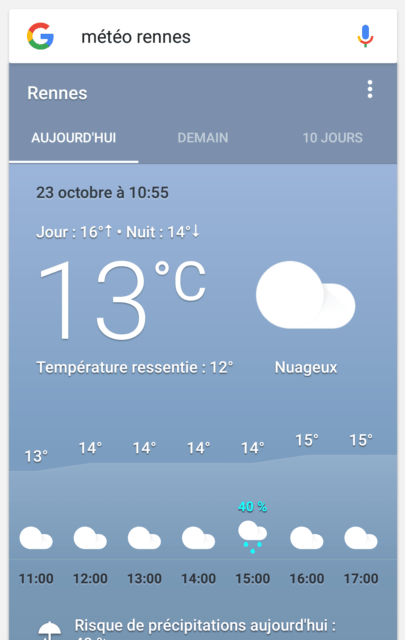
Cool, c’est la nouvelle version de la vue « météo » qui est compatible avec l’ajout de raccourci !
Attention, si vous avez fait votre recherche dans l’assistant Google, vous aurez de toute façon un premier résultat sous forme d’un rectangle à fond blanc sur lequel il faudra appuyer pour passer à la vue météo complète de l’application Google :
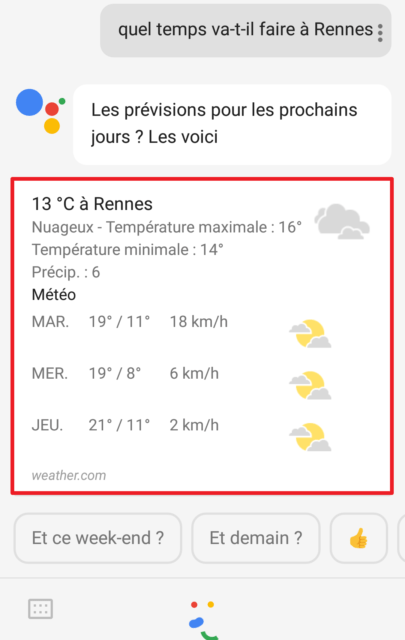
Soit vous obtenez un résultat dans ce genre là :
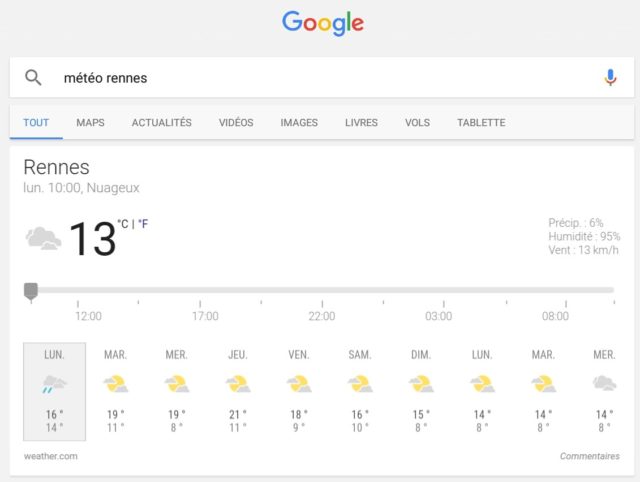
Pas cool, c’est l’ancienne vue « météo ». Vous pouvez la consulter mais vous ne pourrez pas ajouter un raccourci à votre écran d’accueil.
Le cas échéant, vous pouvez essayer de :
- Mettre à jour votre application Google
- Paramétrer votre « Google now » ou « assistant Google » (essayez de dire « Ok Google » à votre téléphone et laissez vous guider)
- Espérer une mise à jour, le soleil brillera peut-être pour vous dans les prochains jours 😉 .
4- Ajoutez le raccourci à votre écran d’accueil
Vous avez la « nouvelle » version de la vue météo ? Cool, vous allez pouvoir ajouter un raccourci, voyons comment faire, il y a 3 méthodes.
Première méthode :
Si vous avez le message « Accédez instantanément à la météo sur l’écran d’accueil » suite à votre recherche, appuyez simplement sur « Ajouter » :
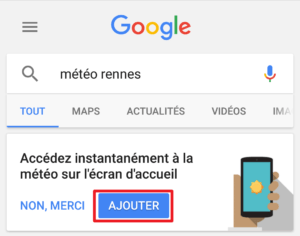
Deuxième méthode :
Appuyez sur le bouton représentant 3 points empilés puis sur « Ajouter un raccourci sur l’écran d’accueil » :
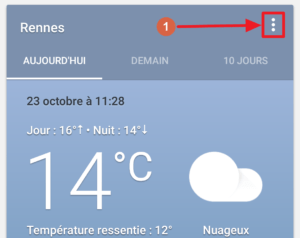
1- appuyez sur le bouton représentant 3 points empilés
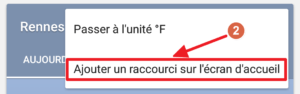
Troisième méthode :
Appuyez sur le bouton représentant 3 traits empilés puis sur « Ajouter à l’écran d’accueil » :

1- Appuyez sur le bouton représentant 3 traits empilés
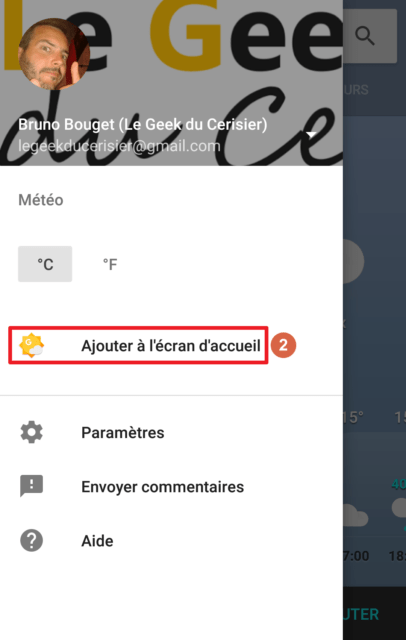
5- Admirez
Si l’une ou l’autre de ces 3 méthodes a fonctionné, vous devriez avoir un joli raccourci sur votre écran d’accueil, lequel vous amènera maintenant tout droit sur la page météo de l’application Google :
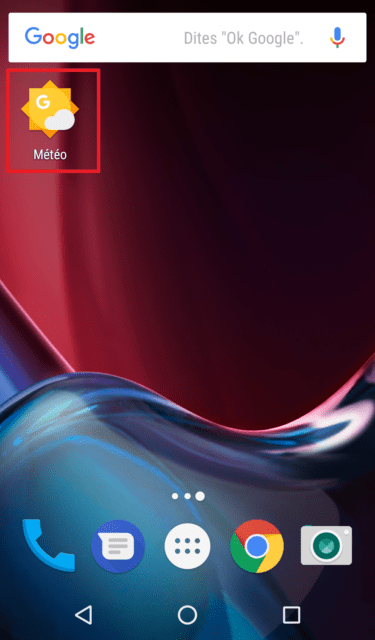
Si vous le souhaitez, vous pouvez aussi paramétrer Google pour vous afficher des notifications « météo » en cas de changement important des conditions, ça se trouve dans les paramètres de l’application Google, dans « Votre flux », « Météo ».
Pour les plus geeks d’entre vous :
- Si vous utilisez « Nova Launcher » (le meilleur lanceur d’applications selon moi), vous pouvez afficher la météo Google dans votre barre de recherche persistante. Pour cela, activez l’onglet « Labos » en appuyant plusiuers secondes sur « volume – » quand vous vous trouvez dans les réglages de l’application, puis cochez la fonction « Allow weather in search bar ».
- Si vous êtes un flasheur de roms genre LineageOS, sachez qu’une option avancée des dernières versions de gapps aroma permets d’activer Google Assistant, et ainsi d’avoir la « nouvelle » météo.
C’est fini !
Je sais pas chez vous, mais aujourd’hui j’ai un temps merdique, et pas besoin d’application pour m’en rendre compte 🙁 , mais c’est une bonne raison pour ne pas sortir 🙂 .
A+
Si vous avez apprécié cet article, vous pouvez faire un don et/ou passer par ce lien pour faire vos éventuels achats sur Amazon (en savoir plus – Conseils Matos). Pensez également à suivre Le Geek du Cerisier pour être averti des nouvelles publications.
- Mis à jour le 11 mars 2024 - (publié initialement le 23 octobre 2017)



